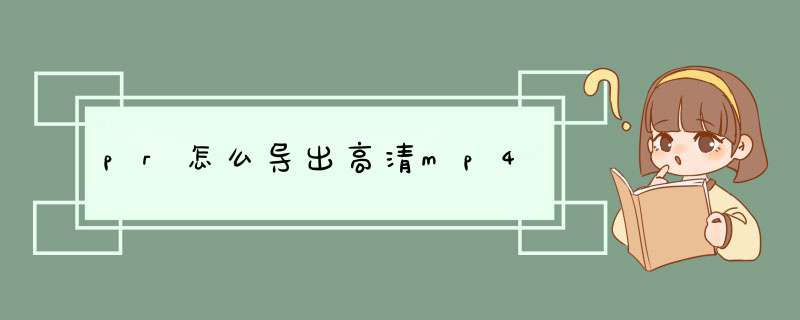
首先想导出高清的视频,你的原素材质量必须要高,不然你怎么折腾也没用。
导出设置,选择h264,下面码率选择合适的码率,通常情况下1080p,3000~6000比较合适。
文件->导出->媒体-导出设置窗口中,选择格式->H264->导出->等待编码成功即可。具体 *** 作如下:1 打开premiere软件,并创建自己的视频工程。
2 点击菜单栏的文件->导出->媒体,如图所示。或者使用快捷键ctrl+m。
3 步骤2后,在d出的导出设置窗口中,选择格式->H264,如图所示。如果想与序列设置匹配,请勾选如图所示的位置。
4 点击下图的预设, 在d出的菜单中,选择需要导出的分辨率预设或者高比特率、低比特率预设。
5 步骤4后,设置输出文件的名称,并勾选导出视频导出音频,然后点击底部的导出按钮。
6 步骤5后,在d出的编码d窗中等待编码完成即可。确定导入文件。
pr导出高清视频mp4首先在PR项目面板右键导入文件确定,查看素材信息,在选择窗口点击元数据选项,找到场序信息并记录场序,场序设置出错会影响视频清晰度,退出PR窗口,找到原始素材所在的文件夹,在视频素材上右键,在属性的详细信息下查看即可。
mp4是一种使用MPEG-4得多媒体文件格式,也是一种视频压缩格式,主要是用来存储音频和视频文档的,而且需要了解的是,MP4其实是个封装格式,不是编码格式。pr cs3 如果渲染和剪辑米有大问题的话想要输出高清格式就不是问题了!无论PR哪个版本都会考虑的高清输出的这点是毋庸置疑,一般咱们菜鸟之所以高清输入,模糊输出呢?是因为我们在输出时使用的是默认输出设置,我们可以根据需要进行设置!闲话少说,进入正题!
首先在新建项目序列设置时选择HDV720p(一个人需要,一般情况下够用了;超高清的可以选择1080p)这一步是前提条件,否则无论你输入的素材再高清输出设置再怎样设置都是徒劳!
然后就是你对视频的剪辑编辑过程了这个不多说了!
输出:文件》》导出,现在有两种导出方法,可以直接选择影片(一般菜鸟都会选择直接影片输出,输出格式有限),也可以选择Adobe Media Encoder(我经常通过这个导出,可以输出刻录DVD、quicktime的mov等等格式),
<1>影片输出;
文件类型可以根据需要设置
画幅大小更正一下我前面序列设置的是HDV720P应该改为1280720刚才打错字了,
然后点击确定回到导出影片界面,选择保存路径点确认就OK了
<2>Adobe Media Encoder导出,选择后会d出这样的对话框
MP4格式在pr软件中的格式是H264,所以只要在导出时,选择这个格式,就能导出mp4格式的视频。
工具/材料premiere
首先打开Pr软件,将视频剪辑好,然后选择文件-导出-媒体。
首先更改一下格式,选择H264格式。
然后调整一下自己想要的视频大小,例如19201080,还可以选择匹配源,达到自定义的数据。
最后一步当然是导出,如图所示,导出的文件时3mp4,也就是导出的格式是mp4。
特别提示希望对各位有帮助,谢谢!
欢迎分享,转载请注明来源:内存溢出

 微信扫一扫
微信扫一扫
 支付宝扫一扫
支付宝扫一扫
评论列表(0条)